Como corrigir o erro de atualização 0x80248007 no Windows 11, 10
Publicados: 2023-09-23Você está tendo problemas ao atualizar o sistema operacional do seu computador porque continua recebendo o erro 0x80248007? Nada com que se preocupar, você não é o único! Esse problema ocorre com bastante frequência para usuários do Windows, mas felizmente existem algumas soluções diferentes que realmente funcionam. Neste artigo, discutiremos como resolver o Windows Update 0x80248007 no Windows 11.
É realmente necessário, por vários motivos, manter o sistema operacional do seu computador Windows 11/10 atualizado. Em primeiro lugar, as atualizações geralmente incluem correções de bugs críticos e patches de segurança que protegem seu dispositivo contra vulnerabilidades e melhoram sua eficiência geral. Em segundo lugar, eles fornecem acesso às atualizações e melhorias mais recentes em seus produtos. Mas, às vezes, durante a atualização, muitas vezes ocorre alguns erros que impedem a conclusão do processo. O Windows Update 0x80248007 é um desses erros. A seguir estão algumas das causas mais comuns do erro 0x80248007:
- Arquivos ausentes ou ocultos.
- Termos de Licença de Software Microsoft Não Reconhecidos.
Ao resolver o problema 0x80248007, você pode garantir que seu dispositivo esteja atualizado e executando os patches de segurança mais recentes.
Uma lista de soluções para corrigir o Windows Update 0x80248007 no Windows 11, 10
Listadas abaixo estão algumas soluções testadas e comprovadas que você pode usar para corrigir o erro de download – 0x80248007 no Windows 10, 11. Sem mais delongas, vamos começar!
Solução 1: inicie o serviço Windows Installer
Existe um serviço conhecido como Windows Installer, que está intimamente relacionado ao Windows Update Service. Pode ser necessário iniciar manualmente o serviço para reparar o problema do Windows 11 0x80248007. Você precisará navegar até o console de serviços para fazer isso. Para isso, siga os passos abaixo:
Passo 1: Basta pressionar as teclas Win + R juntas para iniciar o terminal Executar. Depois disso, na próxima caixa, escreva services.msc e clique no botão OK.
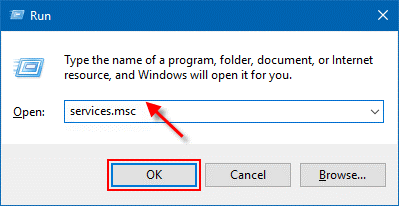
Passo 2: Na caixa Serviços, role até o fim para localizar o serviço Windows Installer. Depois disso, clique com o botão direito e clique no botão Iniciar.
Leia também: Como corrigir o erro 403 proibido do Windows 10 {corrigido}
Solução 2: execute o solucionador de problemas do Windows Update
O Solucionador de problemas do Windows Update é uma ferramenta que verifica seu computador em busca de problemas do Windows Update e notifica se encontrar algum. Além disso, pode ajudar a corrigir esse problema. Portanto, para corrigir a atualização do Windows 0x80248007, siga estas etapas:
Passo 1: Em primeiro lugar, vá para o menu Configurações, escolhaAtualização e segurança e, por fim, selecione Solução de problemas. 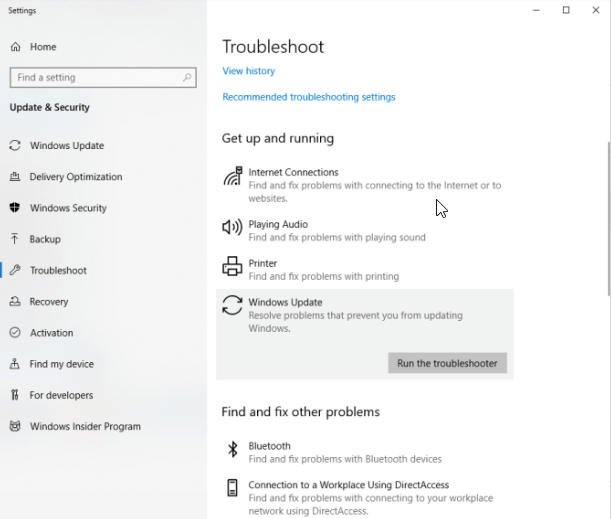
Passo 2: Haverá uma opção conhecida comoSolucionadores de problemas adicionais disponíveis no prompt.Basta clicar nele para abrir uma lista de todos os solucionadores de problemas disponíveis.

Etapa 3: você verá um item na lista conhecido comoWindows Update .Para realizar a ação, clique nele e escolha Execute o solucionador de problemas no menu suspenso.
A solução de problemas do Windows determinará se há algum problema e os resolverá automaticamente se for encontrado. Tente executar o Windows Update novamente após a conclusão do procedimento. Prossiga com as outras soluções se isso não funcionar para você corrigir 0x80248007 Windows 11/10.
Uma vez feito isso, você precisa reiniciar o sistema e verificar se o problema 0x80248007 ainda existe.
Leia também: Como corrigir erro de falha na verificação de segurança do kernel no Windows 10, 11
Solução 3: reinicie o serviço Windows Update
O Windows Update Service é um software responsável por baixar e instalar atualizações para o Windows. E talvez este utilitário seja responsável por esta função. É muito provável que você receba o erro 0x80248007 se fizer alguma modificação nesta ferramenta. Neste cenário específico, você precisará reiniciar o Windows Update Service para resolver esse problema. Para fazer isso, basta seguir as etapas fornecidas abaixo:
Passo 1: Você precisará abrir a janela Serviços, exatamente como fez na solução anterior.
Passo 2: Encontre o Windows Update Service na lista de serviços disponíveis. Depois disso, clique com o botão direito sobre ele e escolha a opção Reiniciar .
Etapa 3: após reiniciar o serviço, tente testar o problema. Se for o caso, o erro de download – 0x80248007 Windows 10, 11 ainda persistir, passe para a próxima tática.
Leia também: Código de erro 0x0 0x0 no Windows PC corrigido (fácil e rapidamente)
Método 4: desativar antivírus de terceiros
Se você usar um programa antivírus de terceiros em vez do Windows Defender, corre o risco de ter problemas durante o processo de instalação da atualização. Isso pode ocorrer se o software antivírus identificar erroneamente os arquivos de atualização como perigosos ou se o software antivírus for incompatível com a atualização.
É aconselhável desligar completamente o software antivírus enquanto o software está sendo atualizado para não enfrentar esse problema. Para garantir que o antivírus continuará funcionando corretamente após a aplicação da atualização, muitas vezes é necessário excluí-lo totalmente e reinstalá-lo. Siga as etapas abaixo para remover o software antivírus de terceiros do seu computador.
Passo 1: Primeiro, no teclado, pressione a tecla Windows, digite “ Painel de Controle ” e clique no botão Abrir. 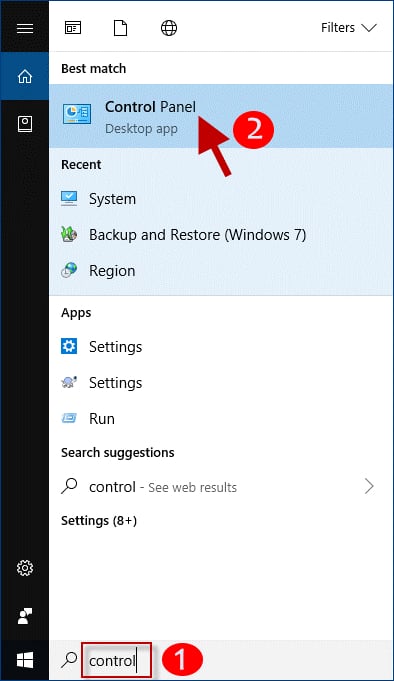
Passo 2: Navegue até o menu Programas e clique na opção Desinstalar um Programa .
Etapa 3: Encontre o programa antivírus que deseja desinstalar do seu computador e clique no botão Desinstalar próximo a ele.
Siga as instruções na tela para desinstalar o programa e todos os arquivos e pastas relacionados a ele. É fundamental ter em mente que o processo de remoção de software de um computador varia de acordo com a aplicação e você deve proceder da maneira adequada.
Leia também: Erro de gerenciamento de memória de tela azul do Windows 10 | Fixo
Como corrigir o erro do Windows Update 0x80248007 no Windows 11, 10: explicado
Em suma, enfrentar problemas de atualização no Windows 11, como 0x80248007, pode ser agravante, mas não precisa necessariamente ser o fim do caminho. Nós realmente esperamos que a conclusão de todas as ações listadas acima resolva o problema de atualização do Windows 0x80248007. Se o problema persistir, entre em contato com o suporte da Microsoft ou com um especialista treinado para obter mais assistência.
Além disso, fique à vontade para deixar suas dúvidas ou mais dicas na seção de comentários abaixo. Para mais informações relacionadas à tecnologia, você pode assinar nossa Newsletter e nos seguir nas redes sociais para nunca perder nenhuma atualização relacionada à tecnologia.
